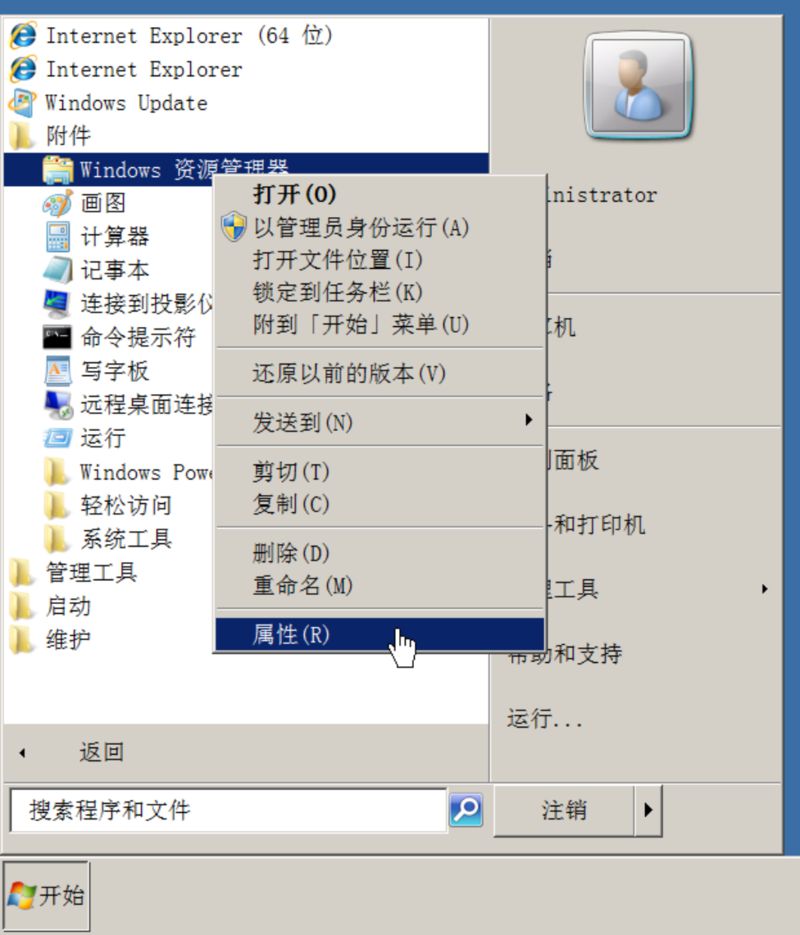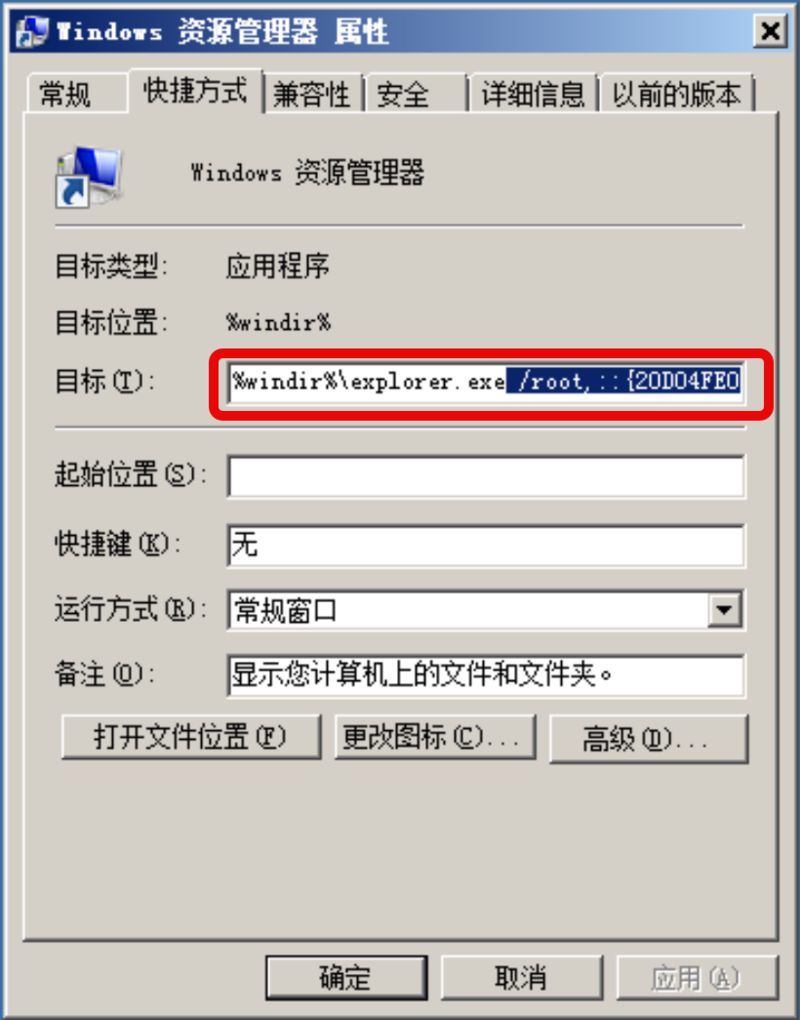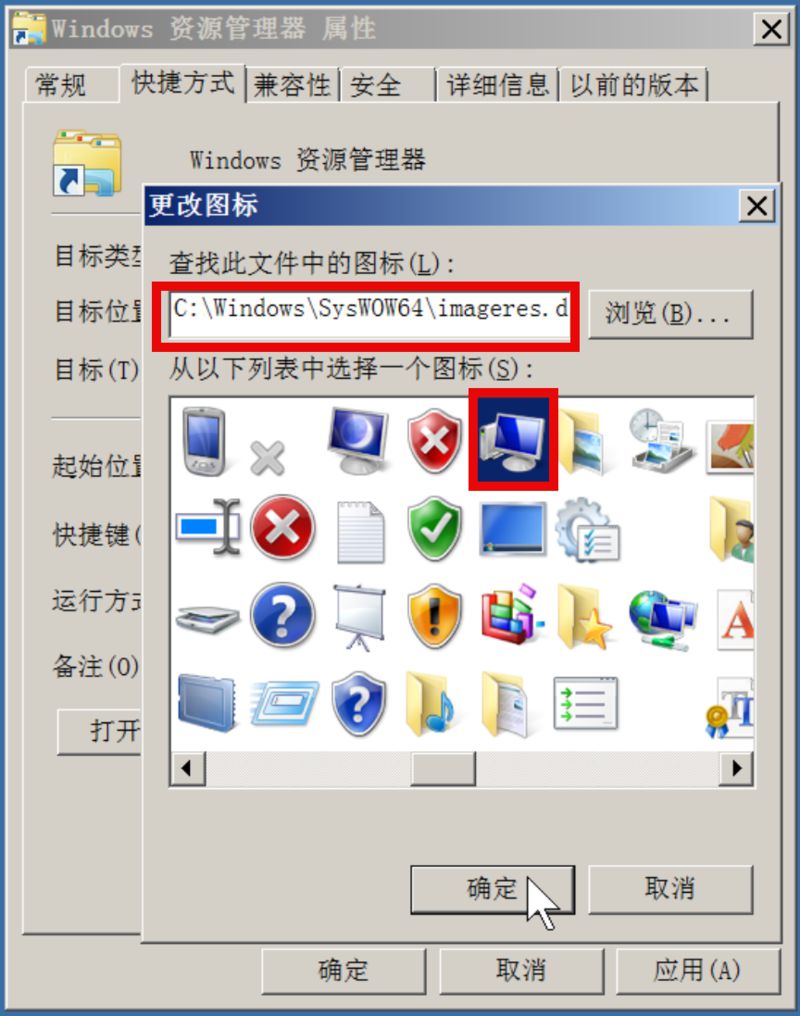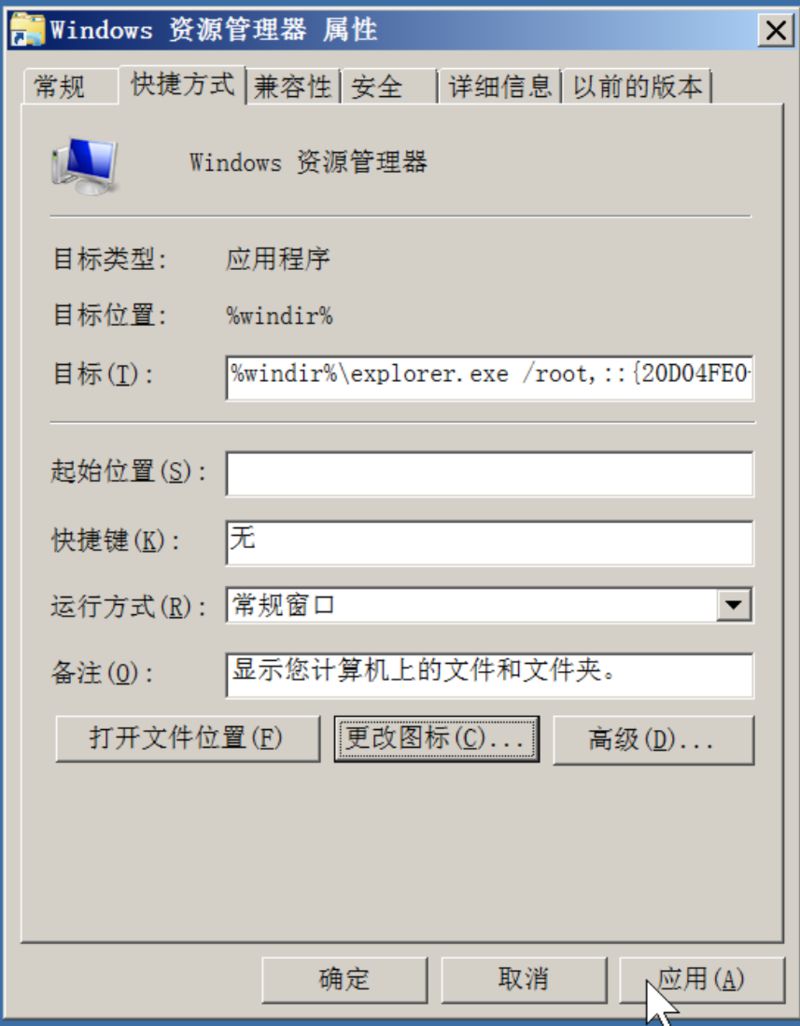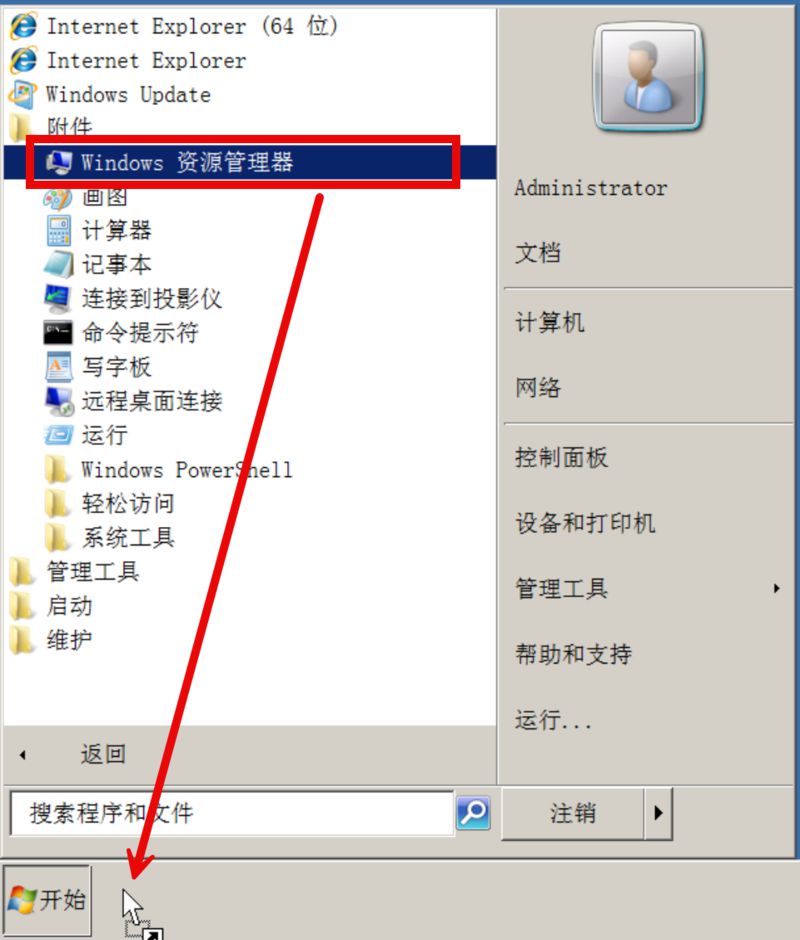在 Windows Server 2008 R2 中将计算机固定到任务栏
2025/03/26
1、如下图打开“Windows 资源管理器”的属性窗口:开始 | 所有程序 | 附件 | 资源管理器 | 右键属性。
2、在目标后面加上“ /root,::{20D04FE0-3AEA-1069-A2D8-08002B30309D}”,注意“/root”前面要用空格隔开。完整的目标值为“%windir%\explorer.exe /root,::{20D04FE0-3AEA-1069-A2D8-08002B30309D}”。
3、点击“更改图标”按钮,打开更改图标的窗口,在“查找此文件中的图标:”下方的文本框中输入“C:\Windows\SysWOW64\imageres.dll”并回车,然后下方就会出现很多图标,往右滑动选择与计算机一样的图标,然后点击确定按钮。
4、然后会回到“资源管理器”的属性窗口,点击“确定”按钮或“应用”按钮使修改生效。
5、重新打开“附件”文件夹:开始 | 所有程序 | 附件 |,找到“Windows 资源管理器”,按住不放将其拖到任务栏即可。